
これらの作業工程は用紙別、製本の場合は製品別、製品部品別に表示される。個々の用紙の作業工程は、生産順序で並べ替えられ表示される。各サブ製品またはバージョンは、作業工程が割り付け済でなくても、少なくとも1回はリストアップされる("Operation "要素は線で消される)。
プランニングウィザードで作業工程の追加と削除ができます。
![]() 注記:Prinect ポストプレスオプションがライセンスされていない場合、プランニングアシスタントはポストプレス作業工程を記録することができません。従って、作業工程の数量を計算する際には、複数回の使用や後処理のアロワンスは考慮されず、印刷を目的としたスケジュールの数量のみが考慮される。これらの数量には、Signa Stationが計算したアロワンスや1upの分配が含まれています。
注記:Prinect ポストプレスオプションがライセンスされていない場合、プランニングアシスタントはポストプレス作業工程を記録することができません。従って、作業工程の数量を計算する際には、複数回の使用や後処理のアロワンスは考慮されず、印刷を目的としたスケジュールの数量のみが考慮される。これらの数量には、Signa Stationが計算したアロワンスや1upの分配が含まれています。
プランニングアシスタントで製品の納品数量を変更し、元の納品数量と合わなくなった場合、Signaステーションで定義した数量は作業工程に適用されません。
このプランニングステップでは、コンテキストメニューやボタンで編集機能を呼び出したり実行したりすることができる:
コンテキストメニュー
作業工程を選択してマウスの訂正ボタンをクリックすると、コンテキストメニューが表示されます。コンテキストメニューには以下の機能があります:
コンテキストメニューコマンド | 機能 |
|---|---|
前の新しい作業工程 | 現在選択されている作業工程の前に新作業工程が貼り付けられる。"新工程それ以前" / "新工程それ以後"を参照。 |
後の新しい作業工程 | 現在選択されている作業工程の後に新作業工程が貼り付けられる。"新工程それ以前" / "新工程それ以後"を参照。 |
数量を分割する | 選択された作業工程は、2つの同様の作業工程に複製される。したがって、印刷製品の総量を複数の機械に分割し、並行して生産することができる。 注記:同時に複数のオフセット印刷機で印刷済みにしたい場合は、それに合わせて刷版を数セット作成する必要があります。 |
数量をまとめる | 拡がった作業工程を一つの作業工程に戻し、その作業工程で量を生産する。そのためには、主題となる作業工程を選択し、このコンテキストメニューコマンドを呼び出す。 |
ストック数量を追加する | この機能を使って、生産数量のストックのために、新しい作業工程を作成します。これにより、例えば、現在空いている容量を利用し、後のリピートジョブのために事前生産することができる。ストック数量を追加 & ストックから数量を取り出すを参照。 この場合、倉庫管理システムへの自動フィードバックは行われませんのでご注意ください。 |
作業工程をまとめる | 複数の異なる印刷製品またはバージョンが用紙上に配置されている場合、例えば付け合せジョブで、印刷後に単一の作業工程で一緒に編集される場合、例えば製本やプレパンチングされた箱の「ストリッピング」のために、これらの製品またはバージョンを単一の作業に要約することができる。 これを行うには、関連する製品/バージョンを同時に選択し、このコンテキストメニューコマンドを呼び出します。すると、選択したすべての製品またはバージョンを一緒に処理する、新しい作業工程が作成されます。その際、数量と生産時間が合計されます。 まとめることができるのは同種の作業工程だけです。異なる作業工程を同時に選択すると、このコンテキストメニューコマンドを開くことができません。これは、現在1つの作業工程しか選択されていない場合にも適用される。 |
まとめた作業工程を分離する | まとめた作業工程を選択して、このコンテキストメニューコマンドを開くと、作業工程を再び分離できます。 |
生産 > 委託 | 選択された作業工程は、現在のジョブの作動中のスケジュールから外され、別のジョブで実行される。この機能は、例えば、付け合せジョブの作動中に使用することができる。デリゲートされた作業工程はグレーで表示されます。 なお、委託された作業工程は自動で別のジョブに割り付け済みになることはなく、手動で割り付ける必要がある。 |
生産 > 実行 | 委託」に設定された作業工程は「実行」にリセットされ、再びオーダーのスケジュールに適用される。 |
削除 | 選択された作業工程はスケジュールから削除済み、つまり取り消し不能に削除されました。 |
バインドモード | このコマンドがバージョン管理された作業工程に適用されると、すべてのバージョンの作業工程が同じバインドモードを受け取る。 |
ボタン
作業工程リストの下にあるボタンを使って、以下の機能を実行することができる:
ボタン | 機能 |
|---|---|
前の新しい作業工程 | 現在選択されている作業工程の前に新作業工程が貼り付けられる。"新工程それ以前" / "新工程それ以後"を参照。 |
後の新しい作業工程 | 現在選択されている作業工程の後に新作業工程が貼り付けられる。"新工程それ以前" / "新工程それ以後"を参照。 |
数量をまとめる | 拡がった作業工程を一つの作業工程に戻し、その作業工程で量を生産する。これを行うには、主題となる作業工程を選択し、このボタンをクリックする。 |
数量を分割する | 選択された作業工程は、2つの同様の作業工程に複製される。したがって、印刷製品の総量を複数の機械に分割し、並行して生産することができる。 注記:同時に複数のオフセット印刷機で印刷済みにしたい場合は、それに合わせて刷版を数セット作成する必要があります。 |
量」フィールド:
総量は、スケジュール手順「納品」で入力された納品数量に基づいて、スケジュールウィザードで計算されます。他の計画ステップの量は計算され、可能であれば編集されないこと。これが、通常の状態では数量の入力欄が編集可能でない理由である。ただし、例外的に量を指定する必要がある場合もある。Ctrl + Shift + E」のボタンの組み合わせで、作動中のフィールドをリリースできる。
選択された作業工程について、この作業で生産される量は、表示された量とアロワンスから計算される。この量は,後任者の作業工程における量を計算するための開始値である。
例:納品 "計画ステップでは、"納品数量 "が1000と入力される。この量はそのまま「製本」計画ステップに適用される。製本には"アラウアンス"を 15 と入力します。この結果、保存量は1015となる。次の計画ステップ「シート仕上げ」のために、「量」1015は折り畳まれたシートの量を計算するための出発点である。
委員会」フィールド
ヤレ "は個々の機械によって異なり、CDMで定義された機械パラメータによって決定される。その結果、ヤレはデータシートから送信されますが、必要に応じてこの値を変更することができます。
"機械" / "バリアント"選択リスト
スケジュール用の機械とバリエーションを選択してください。選択された機械のアロワンス、前準備時間、生産時間が CDM でパラメータ化されている場合、対応する値が入力欄にプリセットされる。SheetFinishing "と "StitchFinishing "の順序は、選択された機械やバリエーションを基本に自動でパラメータ化されます。
![]() 注記:管理" > "システム" > "[Prinectサーバーの名前]" > "CDM" > "選択された機械" > "編集 "コンテキストメニューの下にある装置ウィザードで機械のパラメータ設定に関する情報を得ることができます。
注記:管理" > "システム" > "[Prinectサーバーの名前]" > "CDM" > "選択された機械" > "編集 "コンテキストメニューの下にある装置ウィザードで機械のパラメータ設定に関する情報を得ることができます。
所要時間
加工時間がMIS(経営情報システム)から適用される場合、セットアップ時間と生産時間はMISに保存されている加工時間を基に計算される。
処理時間 が MIS から適用されていない場合 、前準備時間と生産時間は中央装置アシスタント (CDM) で定義された機械関連パラメータを対象として計算される。
時々、製本作業工程のプロセスネットワークを手動で構築するか、または既存のプロセスネットワークを調整する必要があります。さらに、このプロセスネットワークは非常に複雑なうえに製本作業工程は以前の製本作業工程の結果に基づかなければなりません(たとえば、付け合わせで閉じたブックブロックを表/裏見返しで糊付けする場合など)。
新工程程それ以前」と「新工程それ以後」の機能を使えば、プランニングアシスタントでこのようなプロセスネットワークを手動で設定することができる。これは以下の手順で行います:
1.提案されたすべての作業工程を削除する。
2.機械とバリエーションを選択し、最後の作業工程(保護カバーの返しなど)からプロセスネットワークを設定します。
3.新工程程それ以前」を使用して、直前の作業工程を作成する(例えば、ブックブロックとカバーを掛ける)。
4.新工程それ以前」ダイアログで、作業工程(1)で編集された作業工程を行う製品コンポーネントを選択します。分割」(2)を使えば、例えば、数枚の用紙を異なる作業工程に分割することができます。


共有に関する注:
大きな製品部品から数枚しか編集できないこともある(プレコレクション時など)。新しいバインディング操作を作成する際、製品部品合計ではなく、部分集合を選択されることもできます。
これを行うには、"Split "をクリックし、編集された作業工程で基準値となる用紙をオンにしてください。続いて"OK"をクリックして確認します。

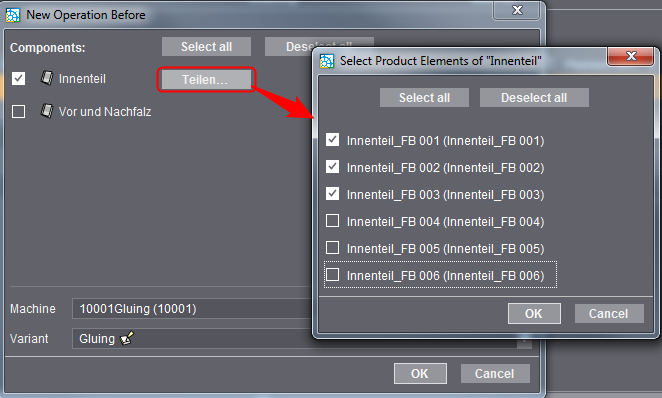
5.プロセス・ネットワークが完了するまで、すべての作業工程を作成するには、「新工程程それ以前」を使用する。
プライバシーポリシー | インプリント | Prinect Know How | Prinect Release Notes